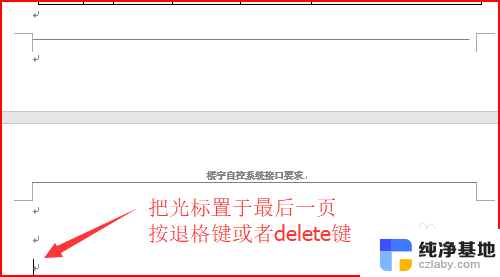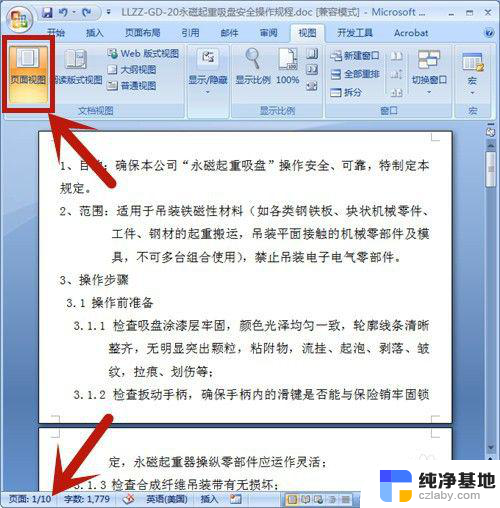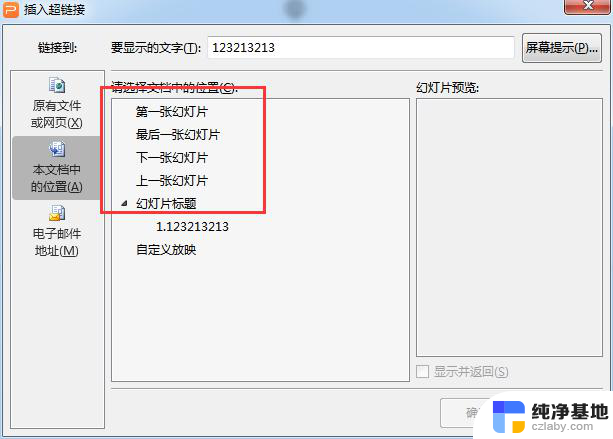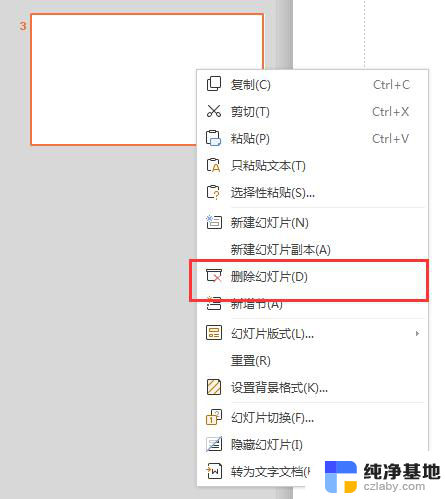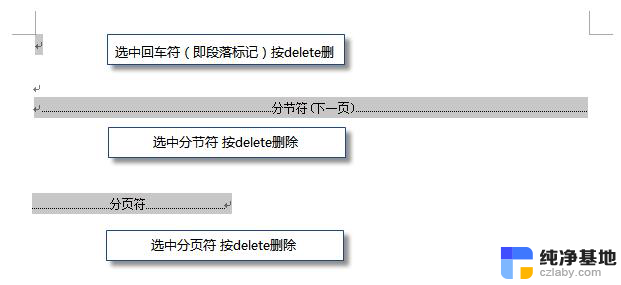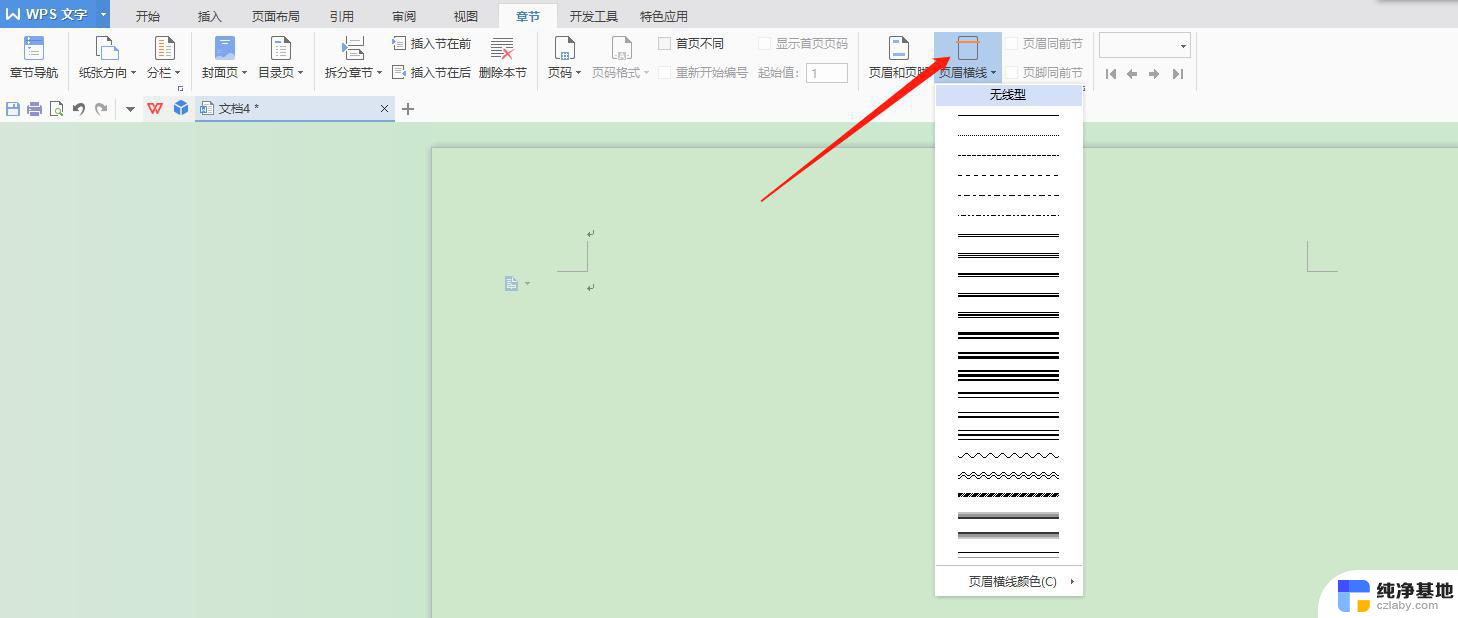wps如何删除word中的某一页
wps是一款功能强大的办公软件,对于需要编辑和处理Word文档的用户来说十分实用,在wps中删除Word文档中的某一页非常简单,只需按照以下步骤操作即可。打开需要编辑的Word文档,在文档中找到要删除的页面。点击页面左上角的页码,选中整个页面。接下来点击键盘上的Backspace键或Delete键,即可将该页面删除。通过wps的简单操作,用户可以轻松删除Word文档中的任意一页,提高工作效率。

删除空白页
如果wps文档中出现了空白页,那么可能是文档中包含空段落、分页符或分节符。需要将这些编辑标记删除,空白页才会被删除。
操作方法:把光标移动至空白页,选中空白页中的 段落标记 或分页符 或者分节符,尝试使用“回格(即backspace / ←)”以及“Delete”键删除。
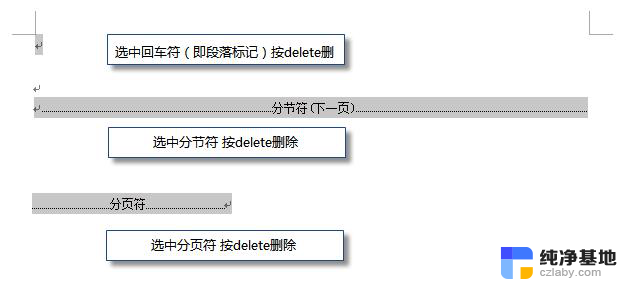
PS:如果文档中没有显示编辑标记,可以开启功能区“开始-显示/隐藏编辑标记”显示。
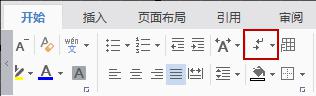
还有一种空白页的可能是前一页末尾有过长的表格。
文档在表格后需要有一个空段落,如果表格一直延伸到页面底部,则空段落将被推入下一页。而这个空段落标记是无法删除的。需要将这个空段落标记设置为“隐藏文字”才可以。
操作方法:
1、选中段落标记
2、点击右键-字体-勾选“隐藏文字”。
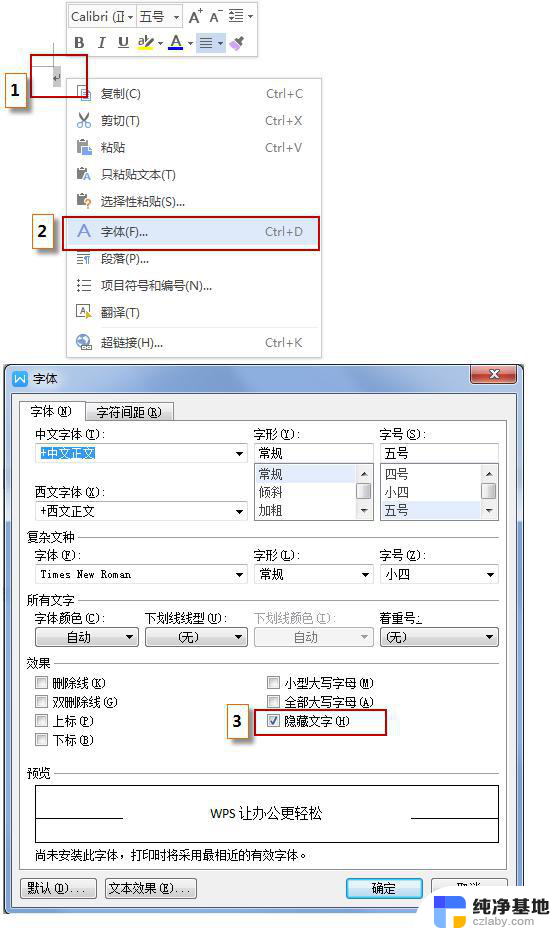
以上就是wps如何删除Word中的某一页的全部内容,如果还有不清楚的用户,请参考以上步骤进行操作,希望能够对大家有所帮助。